Компьютерные курсы
Ремонт и настройка компьютеров и ноутбуков
Установка и настройка рабочей среды в ОС Mandriva Linux 2010.x
Введение
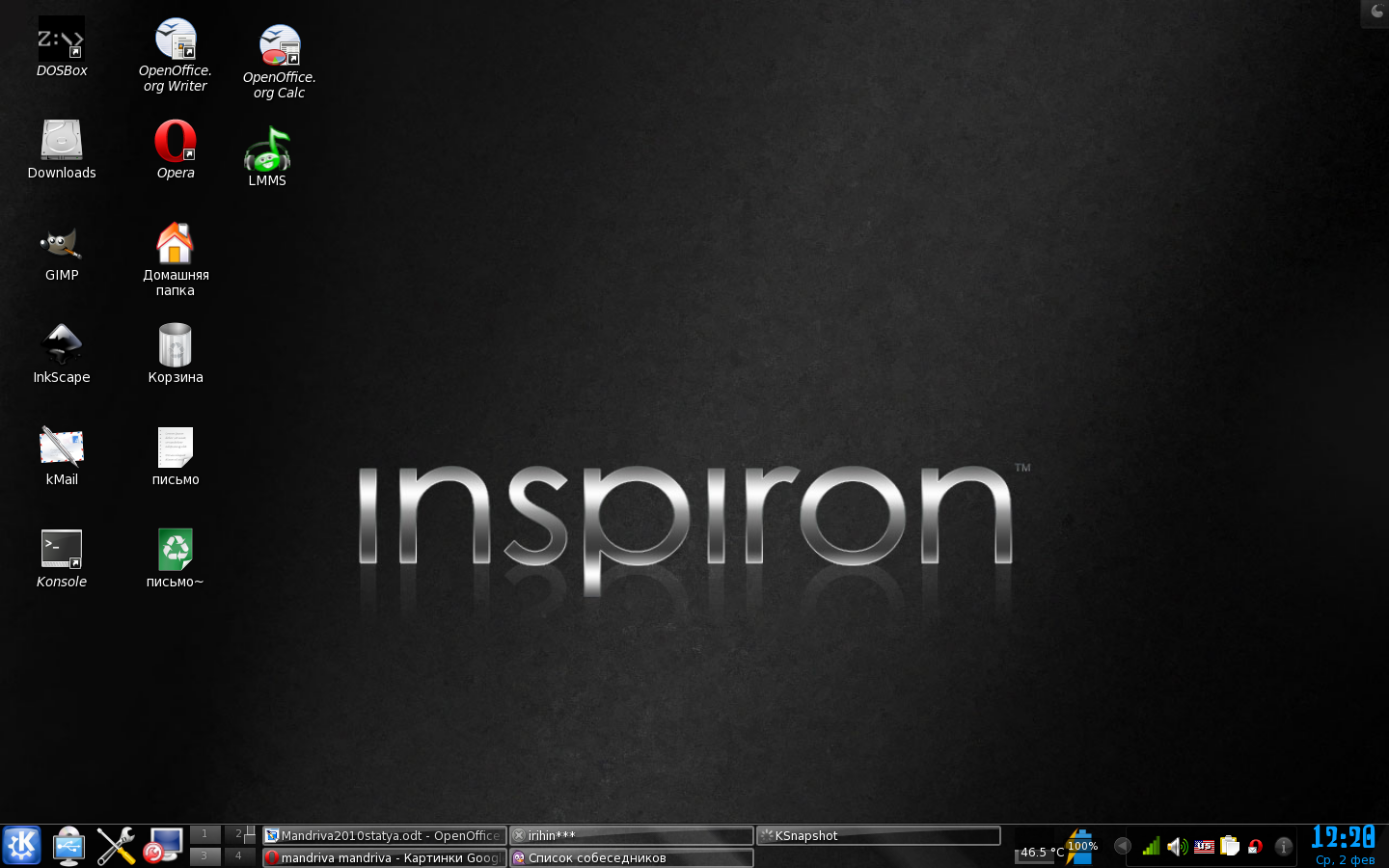
Тернистый путь к освоению Linux систем я начал с Live CD Suse. После его успешной загрузки я понял, что система мне не понятна и забросил на время все попытки в этом направлении, кроме того объемы жестких дисков не позволяли мне установить тогда еще «мертвую» для меня ОС. Следующий эксперимент с Linux я проводил из под VMware. Именно тогда я задался целью выбора дистрибутива и начал изучать статьи в сети Интернет. Наткнувшись на хороший общий обзор и ознакомившись с описаниями всех распространенных у нас в стране дистрибутивов, мое внимание пало на тогда только вышедший Mandriva 2007. Найти его было не проблема да и установился на виртуальную машину он на ура. Впечатление еще во время установки начали создаваться хорошие, так как установщик системы не сильно отличается от такого же у Windows систем. Работа в свежеустановленной системе тоже доставляла удовольствие от открытия чего то нового и непознанного, но драйвер для виртуальной видеокарты и сама ее реализация заставила отказаться от 3Д эффектов и всяких «красивостей», доступность которых в Mandriva 2007 и стала причиной к ее выбору. Да и вообще качество отображения было отвратительным, разрешение ни туда ни сюда, шрифты мерцали и расплывались, настроить и посмотреть работу физических устройств возможности не было, таким образом, мазохизм был быстро закончен и освоение дистрибутива заброшено в долгий ящик, но с очень хорошими впечатлениями, и я знал, что если уж, возникнет желание или необходимость в переходе на Linux OS, то ей станет именно Mandriva.
К новым попыткам перехода на альтернативные операционные системы меня сподвиг выход в свет нового детища MS - Windows Vista, которая всем кроме своей прорисовки мне жутко не понравилась. Тогда, как раз, обновился дистрибутив Mandriva и возникло вполне понятное желание его опробовать. Поставить ее решил второй системой на рабочем компьютере. Работал я тогда в школе учителем информатики и, как раз, пришел мне в распоряжение новый компьютерный класс, с предустановленной на все машины WinVista, которую я в кротчайшие сроки отправил в лучший мир, где ей и место. На все машины поставил WinXP, а на учительскую WinXP и Mandriva2009 (тогда еще был скандал, когда решили засудить директора сельской школы, за то что он «левую» копию Windows использовал, зло на индусов из Редмонда обуяло весь пед. состав). Работа на нормально установленной системе Linux меня искренне порадовала, да и весь спектр задач возникающих на работе, я мог решать с помощью программ входящих в репозиторий (архив дистрибутивов ПО) системы. Где то через месяц использования Linux на работе, мне стало катастрофически не хватать его дома, кроме того, так как рабочие компьютеры были оборудованы интегрированной графикой и при попытке включить 3Д эффекты, графический сервер выпадал в астрал, до нажатия на кнопку reset. Рассмотреть систему в полном объеме мне так и не удавалось.
Отдельно отмечу, что уничтоженные детишками WinXP, я из за лени идти за диском с копией Windows, заменял на Mandriva2009. Потом было забавно наблюдать на детишек, которые не сразу понимали где они оказались, но со временем осваивались и начинали выполнять свои любимые задачи, то есть по тихому играть и даже если сильно попросить работали с графикой и текстами в пакете OpenOffice.org, то есть дистрибутив прошел на ура проверку на слабо подготовленного пользователя и оправдал звание домашнего пользовательского дистрибутива Linux.
К третьей попытке плавного пересаживания на Linux я пошел крайне основательно, выделив под систему физический диск, и с неудержимым желанием отказаться от использования Windows совсем, или как минимум свести ее использование к минимуму.
На сколько мне удалось совершить задуманное, что мне в этом мешало, что из того что мешало удалось разрешить, а что так и осталось в списке нерешенных проблем я хочу рассказать в этой небольшой статье. Надеюсь мой опыт будет полезен.
Прошу прощенья за орфографию и пунктуацию, всегда с ними не дружил, а они со мной и подавно.
Установка
Отдельно описывать установку самой системы особой необходимости нет, она проходит в автоматическом режиме, при необходимости выводя диалоговые окна с выбором системных параметров. Самый важный раздел установщика, - это подготовка разделов жесткого диска. Создать разделы возможно как автоматически, так и в ручную, если вы читаете данную статью, то скорее всего, Вам лучше выбрать автоматический режим и довериться программе. В автоматическом режиме есть возможность использовать либо заранее подготовленную при установке OS Windows, неразмеченную область. Сделать такую очень просто, при условии что вы ставите обе системы с нуля. Достаточно создать раздел или несколько под Windows, суммарный размер которых будет меньше информационного объема HDD на 20-80 Гбайт, в которые вы и поместите разделы Linux системы. При планировании размеров разделов учитывайте, что Mandriva прекрасно видит и работает с Fat и NTFS системами, а вот для Windows систем разделы Linux просто не существуют. В связи с этим я бы рекомендовал следующую структуру разделов:

В другом варианте, который используется в том случае если под ранее установленную систему Windows был выделен весь объем жесткого диска, Вам предложат выделить область область под Linux разделы из свободного пространства раздела Windows. Как вы понимаете первый вариант предпочтительнее, но и второй нормально работает и не приводит к повреждению Windows системы.
ВННИМАНИЕ!!! Если вы хотите иметь на своем компьютере две работающие операционные системы: сначала надо устанавливать OS Windows, а после нее, Linux Mandriva 20**.
В таком случае во время загрузки у вас будет появляться меню выбранного при установке Mandriva загрузчика, со списком доступных операционных систем. ОС Windows при своей установке перезаписывает загрузочную область и проигнорирует Linux систему. Это все что действительно важно знать при установке. Разве что, на вопрос системы установки об проприетарных драйверах видеокарты, надо конечно же ответить утвердительно, так как несмотря на страшное название, они являются всего лишь аналогом фирменных драйверов в Windows системах и если отказаться от их установки, будут установлены драйвера системы с минимальной функциональностью.
На этом можно закончить описание процесса установки системы Mandriva Linux на компьютер. Надо понимать, что имеется существенная разница между понятиями установки на компьютер операционной системы и установки рабочей среды пользователя. Операционная система конфигурируется для обеспечения совместного функционирования всех устройств конкретного компьютера, а рабочая среда конфигурируется на основе выбранной операционной системы и набора прикладных программ для решения задачь конкретного пользователя. Далее я постараюсь как можно детально описать аспекты создания рабочей среды, которая бы удовлетворяла запросы усредненного пользователя, а следовательно была даже несколько избыточна по своему функционалу.
Проверка работоспособности устройств компьютера
Если система успешно загрузилась и вы любуетесь на довольно симотичный рабочий стол KDE4, то Вы уже обратили внимание на то, что в эту систему нельзя зайти как администратор (root), данная учетная запись необходима для решения задач по администрированию системы, запрос на ввод пароля администратора будет появляться автоматически, как только вы соберетесь внести существенные изменения в Вашу ОС.
Для начала я бы рекомендовал Вам создать еще одного резервного пользователя, на тот случай если в результате наших манипуляций вы завалите насмерть X server и KDE, которые являются довольно хрупкими из за своей сложной структуры элементами системы.
Для того чтобы современный компьютер хорошо выполнял типовые задачи пользователя у него должны работать следующие основные устройства, с установкой которых могут возникнуть проблемы:
 Сетевая
интерфейсы — очень часто возникают
проблемы именно с ними, причем как
беспроводными (Wi-Fi), так и уже ставшими
обязательным минимум Ethernet устройствами.
При этом если ваша сетевая карта
определилась системой неверно, то
возникает масса проблем с устранением
данного казуса, так как в виде решения
Mandriva предлагает обратиться к Web узлам
разработчика устройств, которые в
данном случае, как вы понимаете,
недоступны. Приходится либо использовать
альтернативные подключения, либо другой
компьютер, что очень неудобно. Если же,
Вам повезло и сеть поднялась на желаемом
интерфейсе, то дело, можно сказать
сделано, так как при работающем Интернете,
решение любой проблемы сводится к
поиску инструкций по ее устранению и
их дальнейшего выполнения.Если сетевые
настройки не принимаются автоматически,
то зайдите в сетевой центр и произведите
настройку. Получить доступ к нему можно
используя иконку Настройка
компьютера\Сеть и Интернет\Сетевой
центр (кстати именно с карточкой
Broadcom(Wi-Fi) у меня возникла проблема,
пришлось докачивать драйвера, так как
в дистрибутиве их не оказалось, решил
данную проблему выполнением указанных
ниже команд)
Сетевая
интерфейсы — очень часто возникают
проблемы именно с ними, причем как
беспроводными (Wi-Fi), так и уже ставшими
обязательным минимум Ethernet устройствами.
При этом если ваша сетевая карта
определилась системой неверно, то
возникает масса проблем с устранением
данного казуса, так как в виде решения
Mandriva предлагает обратиться к Web узлам
разработчика устройств, которые в
данном случае, как вы понимаете,
недоступны. Приходится либо использовать
альтернативные подключения, либо другой
компьютер, что очень неудобно. Если же,
Вам повезло и сеть поднялась на желаемом
интерфейсе, то дело, можно сказать
сделано, так как при работающем Интернете,
решение любой проблемы сводится к
поиску инструкций по ее устранению и
их дальнейшего выполнения.Если сетевые
настройки не принимаются автоматически,
то зайдите в сетевой центр и произведите
настройку. Получить доступ к нему можно
используя иконку Настройка
компьютера\Сеть и Интернет\Сетевой
центр (кстати именно с карточкой
Broadcom(Wi-Fi) у меня возникла проблема,
пришлось докачивать драйвера, так как
в дистрибутиве их не оказалось, решил
данную проблему выполнением указанных
ниже команд)
|
Скрипт установки драйверов Broadcom b43:
wget http://mirror2.openwrt.org/sources/broadcom-wl-4.150.10.5.tar.bz2 tar xf broadcom-wl-4.150.10.5.tar.bz2 cd broadcom-wl-4.150.10.5/driver su b43-fwcutter -w /lib/firmware wl_apsta_mimo.o modprobe b43 |

Видеокарта — тут особых проблем быть не должно, так как для ATI и Nvidia драйвера в дистрибутиве есть. В любом случае худо бедно, но заработать все должно.
Звуковая карта — вот тут, темный лес, несмотря на то, что различных звуковых контроллеров существует тьма тьмущая, в Linux для них существует парочка универсальных драйверов, то есть звук работает, но стоит копнуть чуть глубже, к примеру установить skype, как вы понимаете что настроить его будет не так то просто. Хотя данная проблема свойственна больше ноутбукам из за их встроенных динамиков и микрофонов, и отдельных выходов, в стационарном компьютере все должно быть нормально, но если что, может очень пригодится утилита AlsaMixer. Для того чтобы ее открыть, нужно: запустить Dolphin (проводник по умолчанию), нажать F4 (в нжней части экрана появится консоль) или просто запустив любимую консоль ввести в нее alsamixer. Откроется приложение с псевдографическим интерфейсом, в котором можно выбрать звуковое устройство и настроить уровни его входов и выходов. Alsamixer решил все мои проблемы при настройке звука для ноутбука Dell Inspiron 1520 и Вам должен помочь.
С остальными устройствами проблем в Mandriva я не наблюдал. USB устройства определяются, работают и отображаются нормально. Приятно был удивлен когда подключил коммуникатор HTC Max 4G и он сразу заработал в режиме Yota — Wi-MAX модема. Все подключаемые мной принтеры тоже определялись без проблем. Но если что, звоните и пишите в мои контакты попробуем решить проблему совместно и заодно опишем решение в данной или другой статье.
Когда все устройства работают, Интернет доступен, любимая музыка играет и вообще настроение на высоте, можно приступать к настройке внешнего вида среды KDE, дело это интересное и приятное, за исключением иногда вылезающих ошибок, самая неприятная из которых это цвет текста в обратных темах оформления и слетающие сами по себе конфигурации. Сами по себе KDE4 поражает своими возможностями, так называемые плазмойды, виджеты, панели являются функциональными элементами из которых можно как из кирпичиков создать свой собственный неповторимый интерфейс системы. Но прежде чем начать играться со всем этим великолепием, как я уже писал ранее, рекомендую создать вам одного или даже нескольких пользователей, на тот случай если что то у вас пойдет не так.
Для опытного пользователя Linux систем, падение KDE или всего X сервера проблем особых не доставит, а вот начинающий пользователь мигрировавший из Windows, конечно же растеряется, не зная консольных команд системы. Поэтому проще будет просто удалить изничтоженного пользователя и начать играться с новым.
Настройка рабочего стола KDE4
Подходя к процессу настройки рабочего стола в KDE прежде всего надо понимать что все что вы видите, вы можете изменить. Следует правда не забывать что если Ваш компьютер обделен ресурсами, то лучше и не перегружать его различными эффектами, прозрачностями и весомыми темами. Мне повезло владеть достаточно производительными компьютерными решениями, поэтому урезать себя в тяге к прекрасному я не стал и установил в окне: Настройка компьютера\Оборудование\Настройка эффектов рабочего стола — Compiz Fusion. Довольно интересная библиотека эффектов, оживляющих окошки и делающих работу более занимательной, в общем, я с ними сжился и до сих пор наблюдаю эти эффекты во время ежедневной работы на компьютере.
![]() Далее
надо залезть в иконку: Настройка рабочего
стола\Внешний вид. В этом окне находятся
основные настройки отображения вашего
рабочего пространства, при этом начните
его изменение с выбора темы во второй
по счету вкладке - «Рабочее пространство
(Workspase)». Можно проверить список новых
тем в сети Интернет и выбрать понравившуюся.
Изменение темы влияет только на
отображение панелей, изменение цветовых
схем окон изменятся в другой вертикальной
вкладке «Цвета». Если вы предпочитаете
использовать инверсированные темные
темы оформления рекомендую убрать
галочку у строчки «Применять указанные
цвета к приложениям не из KDE»
Далее
надо залезть в иконку: Настройка рабочего
стола\Внешний вид. В этом окне находятся
основные настройки отображения вашего
рабочего пространства, при этом начните
его изменение с выбора темы во второй
по счету вкладке - «Рабочее пространство
(Workspase)». Можно проверить список новых
тем в сети Интернет и выбрать понравившуюся.
Изменение темы влияет только на
отображение панелей, изменение цветовых
схем окон изменятся в другой вертикальной
вкладке «Цвета». Если вы предпочитаете
использовать инверсированные темные
темы оформления рекомендую убрать
галочку у строчки «Применять указанные
цвета к приложениям не из KDE»
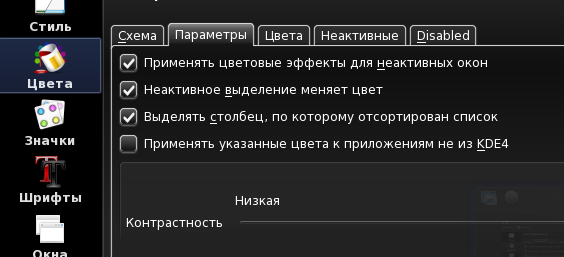
Последняя важная вертикальная вкладка - «Окна», в которой можно выбрать стиль оформления окон. Я предпочитаю Oxygen как достаточно современный и при этом без лишних выкрутасов, хотя в списке присутствуют и другие интересные варианты оформления. В следующей вкладке можно поменять загрузочную заставку, которую так же можно легко скачать из интернета, нажав соответствующую кнопку.

После выбора тем цветов и стиля окон рекомендую перейти к иконке языковых настроек «Языки и стандарты». Там во второй вертикальной вкладке «Раскладка клавиатуры» можно настроить аналог языковой панели. Для нее доступны следующие значения переключать\только индикатор\выключить и так же интересная функция «Показывать флаг страны раскладки», с ней как то веселее. Данный эффект видно на первой картинке в статье.
Я думаю вы уже приятно удивлены возможностями KDE, но это только начало ее настроек которые хоть и частично, но почти доступны в Windows системах. Дальше мы научимся настраивать глобальные настройки рабочих столов (я забыл сказать что в KDE их столько сколько Вам захочется), создадим удобные панели и нагрузим их необходимым набором виджетов, которые в отличие от Windows действительно призваны выполнять полезные и даже необходимые функции.
Для начала обратите внимание на иконку расположенную в верхнем правом углу, которая, наверно уже успела достать Вас тем, что при включенных 3Д эффектах при наведении на нее, при попытке закрыть окно, оно перемещается в центр рабочего стола для удобства выбора активного приложения, в самый неподходящий момент. С этим останется только мирится или использовать способ, который я предложу чуть позже в статье.
Каждый из существующих «комнат» может работать в различных вариантах, но если вы родом из Windows, то самым привычным для нас, покажется режим работы «Просмотр папки». Со вкладкой обои разберетесь и сами.
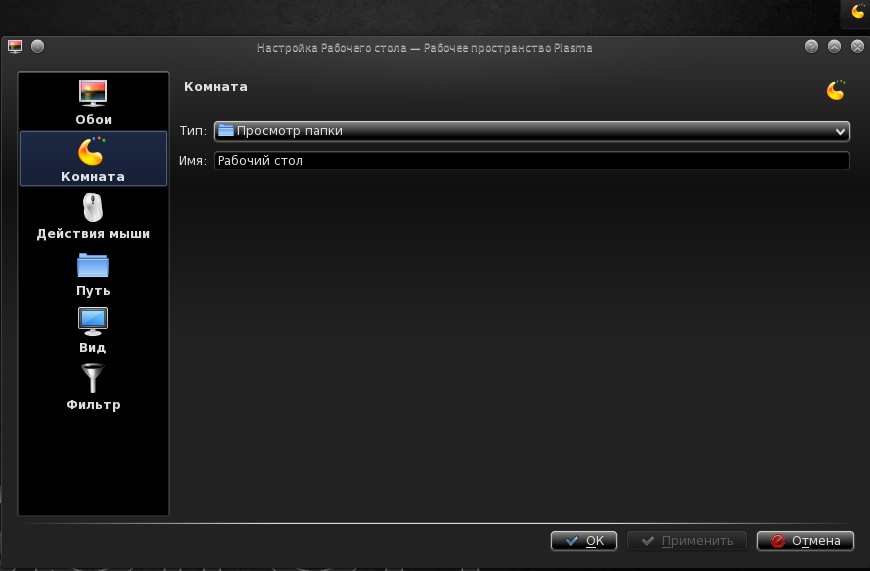
Теперь можно перейти к самому занимательному — набору панелей и наполнению их виджетами. Первое что надо сделать это разблокировать изменение виджетов, выбрав одноименный пункт в контекстном меню, вызванном на свободном месте рабочего стола, либо нажатием левой клавиши мыши на иконке настройки рабочих столов в верхнем левом углу экрана. После этого в правой части панелей появится иконка вызова мастера настроек панели и выбора виджетов (иконка Plasma).
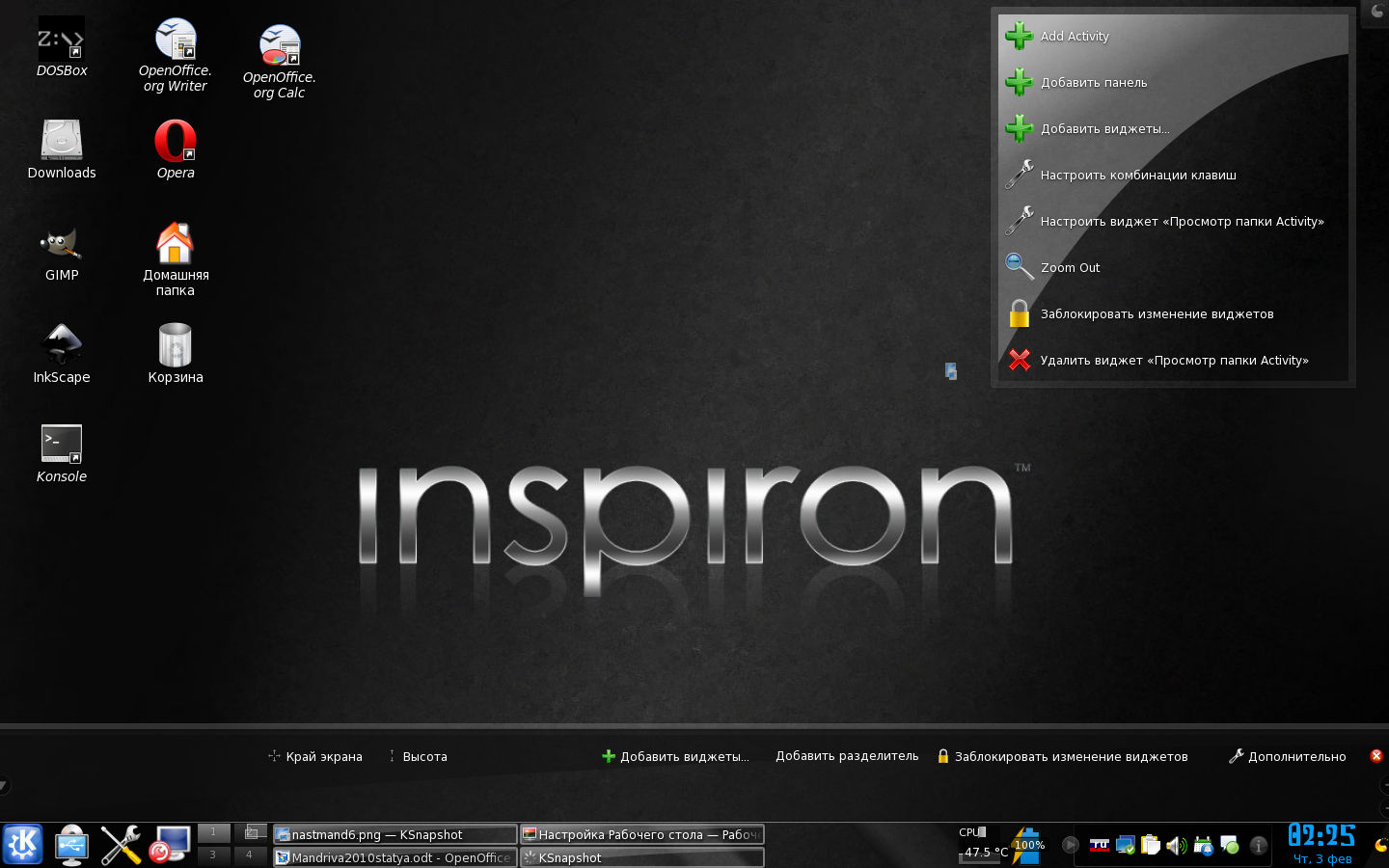
Только в таком режиме можно изменять их набор и перемещать их как в пределах выбранной панели так и за ее границами. Можно изменять высоту и ширину панели, изменять ее положение. Нажав на кнопку «Дополнительно» можно выбрать параметры отображения панели.
При добавлении новых виджетов, они разделены для удобства по группам, какие использовать, а какие нет ваше личное дело, но могу рекомендовать использовать:
Меню запуска (их там несколько вариантов, какой больше понравится)
Быстрые значки
Переключение рабочих столов
Панель задач
Индикатор заряда батареи (для ноутбуков)
Системный трей
Часы
Помимо выбора самих виджетов в том же режиме можно проводить и их тонкую настройку, выбрав соответствующий пункт контекстного меню вызванного нажатием правой клавиши мыши на нуждающемся в настройке виджете.
В данном варианте рабочее пространство наибольшим образом напоминает такое же в Windows системах, но есть и другие варианты оформления, скажем, с использованием большего количества панелей.
Формирование списка необходимого программного обеспечения
Набор используемого ПО у каждого пользователя свой, но есть группы программ которые используют почти все. Самое распространенные прикладные программы входят в офисный пакет OpenOffice.org, который является полным аналогом дорогостоящего пакета MS Office. Самая положительная особенность данного пакета — это, двухсторонняя совместимость документов созданных в этих конкурирующих продуктах. При этом качество исполнения OpenOffice.org находится на таком уровне, что его можно смело рекомендовать всем пользователям, включая тех кто использует операционную систему MS Windows для замены MS Office особенно если новое меню «лента», используемое в 2007-2010 версиях, не пришлось им по вкусу.
Помимо работы по созданию и редактированию электронных документов современный пользователь привык использовать глобальную сеть Интернет для поиска информации и развлечений, для этого необходима быстрая и надежная программа браузер, тут к всеобщей радости в Linux тоже все очень хорошо, в стандартную поставку Mandriva входит браузер FireFox, также всегда доступен для загрузки RPM пакет на сайте компании Opera Software, который ничем не отличается от версии для Windows.
Важным и очень удобным инструментом для общения через сеть Интернет является электронная почта. Для работы с ней в Mandriva имеется почтовый клиент Kmail. Программа мне поначалу понравилась своим минимализмом, очень напомнила Outlook Express, но после очередного обновлени, интерфейс программы стал смешано англо-русским, решения проблемы я так и не нашел, кроме того, частично по причине отсутствия руссификации у меня возникли проблемы с настройкой сервера исходящей почты.
После возникновения проблем с Kmail, вспомнилось, что в браузере Opera имеется свой встроенный почтовый клиент, который я быстренько настроил на все свои 33 почты и остался крайне удовлетворенным удобством работы с ним.
Кроме того проблема с почтовыми клиентами сейчас мало актуальна так как многие предпочитают использовать Web-интерфейсы управления своей электронной почтой.
Не получиться даже при желании забыть про программы обмена мгновенными сообщениями. На них пользователи подсели плотно и давно, и даже новые технологии передачи данных не способны пока отучить нас вести переписку не о чем, в любое доступное время. Тут слава нам, все тоже очень даже неплохо, на выбор есть множество программ из которых самыми приятными мне показались Kopete и Pedgin, первая не требует никаких дополнительных настроек кодировки, но выглядит как то совсем скромненько, а вторая без изменения в настройках кодировки на cp1251 часть сообщений отображала «абракадаброй», но зато Pedgin является почти полным интерфейсным клоном моего любимого клиента под Windows - QIP2005. Обе программы при подключении сообщили что пароль от учетной записи ICQ неверный, данный бред закончился только после изменения сервера авторизации на login.icq.com
Все перечисленные программы были ничуть не хуже чем аналогичные в среде операционной системы MS Windows, дальше же дела пойдут похуже, но тоже не без отдельных успехов.
Под Linux имеется и ненавистный всем операторам сотовой связи - skype. Поддержка его по слухам давно прекращена, но он есть и даже работает. На моем компьютере он правда стабильно вылетает при попытке начать текстовую беседу.
Любой современный компьютер является по своей сути мультимедийным центром, поэтому, наличие установленного и стабильно работающего функционального медиапроигрывателя является обязательным требованием. Тут для себя я выделил давно известный кросплатформенный и аскетичный VLC player и Kmplayer. Из первой программы я пока ничего не выжал, руки не дошли, а вот Kmplayer пожалуй лучший из опробованных мной видеопроигрывателей под Linux, хоть и не без недостатков. В частности при полноэкранном режиме почему-то перестают работать кнопки управления с клавиатуры, когда они по идее нужны больше всего. Еще пока не разобрался как настроить отмену перехода в спящий режим при просмотре видеофайлов, работа проигрывателей терпима, но до таких программ для Windows как Sasami2k и Kmplayer (как я понял не имеющего ничего общего кроме названия с kmplayer — KDE -mplayer) им еще очень далеко
Со звуком толком не ковырялся, попробовал наивно поискать программы аналоги cubase5 и даже что то нашел, но конечно не то, отчасти именно поэтому на моем компьютере до сих пор параллельно существуют две операционные системы. Зато есть отличная замена GuitarPro — TuxGuitar совместимая с *.gtp файлами разных версий.
Много лучше дела обстоят при работе с графикой, альтернатив особых нет, но есть по одной довольно мощной программе для обработки растровой и векторной графики. Для растровой графики имеется программа GIMP которая является аналогом программы Adobe Photoshop и очень здорово его замещает. Очень люблю пользоваться GIMP -ом при подготовке графики для сайтов. Для создания и редактирования векторных изображений имеется программа InkScape, которая показалась значительно менее удобной и функциональной по сравнению с CorelDraw, но все равно подходящей для решения большой группы задач по работе с векторной графикой.
Самое большое разочарование постигло меня когда я попробовал найти что нибудь похожее на 3ds max. Ничего и отдаленно похожего я так и не нашел. Редактор 3D графики есть, но интерфейс его остался для меня непонятым.
По поводу антивирусных программ я заморачиваться не стал и решил что найти вирус под Linux мне будет трудно, так как неизвестного софта из неясный источников я не использую. Хотя имеет место быть версия под Linux давно известного мне антивируса Avast, да и еще куча всяких подобных продуктов. В аннотации к антивирусным программам сразу указывается, что они в основном предназначены для проверки Windows разделов, что может быть довольно полезно, так как проверяя диски из под другой системы вы получаете эффективность даже большую по сравнению с защищенном режимом, но при этом имеете в наличии все инструменты для контроля операции сканирования и обработки зараженных объектов.
Игры в Mandriva
Manriva предлагает большой список игра в различных жанрах, но их правильне относить к группе так называемых казуальных игр. По задумке да и по исполнению они напоминают старые добрые игрушки середины 90х годов. С одной стороны они были уже достаточно красочными, с другой стороны основной их движущей силой была еще не графика, а задумка автора, сюжет, и все красочные эффекты отрисовывались не мощьными видеокартами, а воображением играющего. Красивый взрыв заменяла горстка разноцветных мигающих пикселей, рассыпающихся в разные стороны, но тогда это казалось верхом совершенства. Так в Linux играх главной остается сама идея игры, как правило это милые забавные истории и головоломки, но имеются и 3D стрелялки, симуляторы гонок, и другие типы динамичных игр. Много стратегических игр собранных из простенькой графической составляющей и классических экономических движков.
Mandriva станет настоящей находкой если новые игры не вызывают у Вас никаких положительных эмоций и вы скучаете по старым играм которые. Они Вам нравились но уже лет 10 не идут на компьютерах из за аппаратной или программной несовместимости, а в эмуляторах из под Windows работаю некорректно. Специально для Вас в Mandriva включен пакет DOSBox, который ни чем не отличается от такого же под Windows, но при этом он работает значительно лучше и стабильнее, нет проблем со звуком и графикой, которую у меня вызывали навороченные новые драйвера. Все работает просто замечательно! У меня заработала даже очень старая и специфичная своим графическим режимом shortline railroad 92 года выпуска, заработали и бессмертные свое игровой атмосферой BLOOD и NAM, красивые аркады Lion King, червяк Джим, Алладин, X-COM. Все эти игры превосходного качества и по своей играбельности сильно превосходят современные бездушные творения разработчиков и что немаловажно все их можно найти и быстро из-за малого объема скачать с таких сайтов как www.oldgames.ru или www.dosgames.ru.
Существует возможность запуска и некоторых игр под OS Windows. Для этого в системе присутствует пакет WINE который позволяет запускать игры и программы, используя API аналогичные Windows. Благодаря этой программе без дополнительного ее конфигурирования мне удалось запустить такие игры как:
Fallout3
Half Life 2 & HL 2 ep1
Carmagedon 2
Driver
Что касается игровых новинок, и сетевых игр под steam дело обстоит плохо так как версии под Linux этого игрового клиента к сожалению пока не существует и никакой информации о том что его разработка ведется тоже нет, но немного обнадеживает что уже существует версия steam под Mac OS которая так же как и Mandriva относится к операционным системам Unix семества.
Ну и вообще следует понимать, что Linux никогда не позиционировался как игровая операционная система, скорее наоборот по совокупности своих характеристик по устойчивости работы, безопасности и потребности в ресурсах его правильнее относить к чисто офисным и рабочим операционным системам, хоть и с возможностями для развлечений.
ВЫВОД: дистрибутив Mandriva отличный выбор для стационарного компьютера или ноутбука как высокой так и ограниченной производительности, используемого для набора текста, обработки электронной почты, Интернет общения и серфинга.
Система обладает широчайшими возможностями в области индивидуализации рабочего пространства, имеет большой список поддерживаемого оборудования. Из-за довольно большого количества активных пользователей данного дистрибутива в Интернете имеется развитое сообщество, члены которого всегда с радостью делятся информацией по решению возможных проблем возникающих при работе. В Mandriva начиная с 2009 версии проведена большая работа по совместимости с кириллицей, к 2010 версии можно смело сказать сто данная проблема решена во всех ощутимых точках взаимодействия пользователя и системы.
Существует большое количество дистрибутивов, много из них адаптировано для использования на серверных машинах в консольном режиме, для домашнего пользователя их значительно меньше и самым «дружелюбным» среди них многие считают именно дистрибутив Mandriva.
автор: Анашкин Евгений 2011год.
Приятного Вам знакомства с свободным программным обеспечением!
